Cách lấy lại mật khẩu zalo trên điện thoại máy tính rất nhanh
Nếu chẳng may bạn lỡ quên mất mật khẩu đăng nhập zalo thì phải làm sao? Vấn đề này sẽ được giải quyết hiệu quả nếu bạn đọc được bài viết này. Cùng tìm hiểu các cách lấy lại mật khẩu zalo nhanh chóng và đơn giản nhất nhé. Chúng tôi sẽ hướng dẫn trong mọi trường hợp cho tất cả cùng hiểu.
Nguyên nhân muốn lấy lại mật khẩu zalo
Điều duy nhất dẫn đến việc này chính là do bị quên mật khẩu. Trong thời gian dài không đăng nhập khi vào lại app họ yêu cầu bạn không biết pass là gì. Hay thậm chí muốn đăng nhập sang máy khác lại không biết nó mk cũ là gì. Điều này sẽ thôi thúc mọi người quá trình đi tìm lại nó.
Cách lấy lại mật khẩu zalo trên điện thoại qua sim
Bước 1: Truy cập ứng dụng Zalo và lựa chọn đăng nhập tài khoản.
Bước 2: Tại giao diện đăng nhập hiển thị, nhấn chọn lấy lại mật khẩu ở góc dưới màn hình.
Bước 3: Nhập số điện thoại mà bạn đã đăng ký tài khoản Zalo trước đó để nhận mã xác thực. Sau đó nhấn chọn Tiếp tục.
Bước 4: Nhập mã xác thực mà Zalo đã cung cấp cho bạn qua số điện thoại vào chỗ trống. Và chọn Tiếp tục.
Bước 5: Nhập mã xác thực thành công, giao diện sẽ hiển thị mục tạo lại mật khẩu mới. Nhấn chọn Tạo mật khẩu để đi đến bước tiếp theo.
Bước 6: Nhập mật khẩu mới và xác nhận lại mật khẩu mới bạn vừa điền. Nhấn chọn Cập nhật để hoàn tất. Đây cũng chính là cách lấy lại mật khẩu zalo bằng username nhé.
Bạn có thể dùng để lấy mật khẩu hay khi đăng nhập vào máy khác.
Cách lấy lại mật khẩu zalo không cần mã
Điều kiện để thực hiện điều này chính là cần phải có là facebook lẫn zalo chỉ dùng 1 số để đăng ký. Tức là số điện thoại đăng ký trên 2 nền tảng này phải trùng nhau mới được.
- Sử dụng máy tính truy cập 1 tab facebook và 1 tab vào trang chat.zalo.me, điều cần nhớ là khi mở tab facebook thì tài khoản bạn phải đăng nhập. Nếu chưa thì tiến hành đăng nhập ngay.
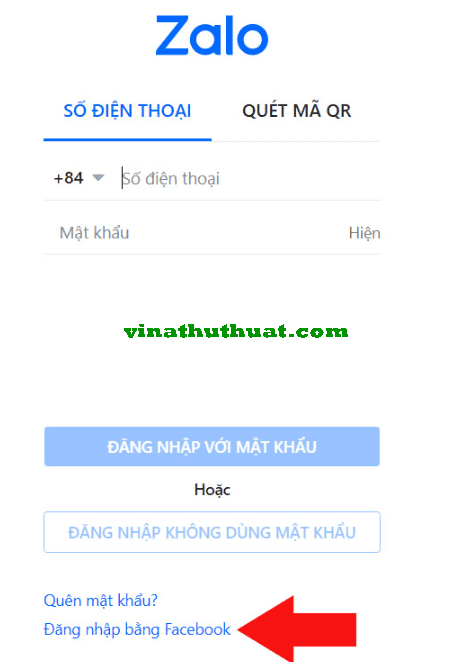
- Trên tab chat.zalo.me người dùng sẽ phải chọn vào đó là “đăng nhập bằng facebook”.
- Sau khi bấm vào đó xong chọn “tiếp tục dưới tên”.
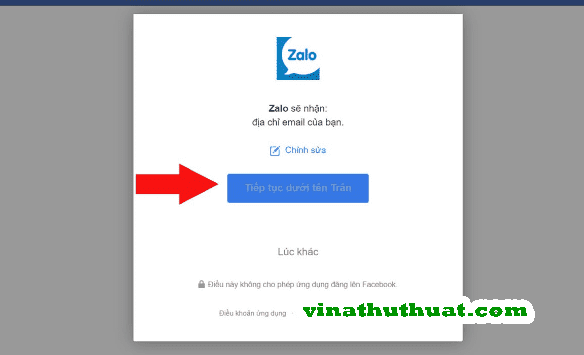
- Khi cấp quyền thì bạn sẽ đăng nhập thành công. Zalo sẽ yêu cầu đổi mật khẩu, lúc này bạn có thể đổi và nhớ kỹ mật khẩu đó.
Cách lấy lại mật khẩu zalo trên máy tính
Tương tự như việc lấy lại mật khẩu zalo trên điện thoại, bạn có thể lấy lại mật khẩu trên máy tính thông qua các bước:
Bước 1: Truy cập ứng dụng Zalo hoặc web chat.zalo.me trên máy tính.
Bước 2: Nhấn chọn Quên mật khẩu bên dưới màn hình.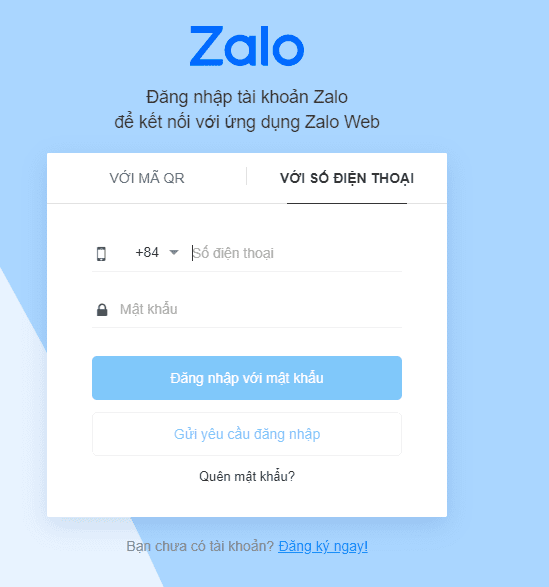
Bước 3: Nhập số điện thoại của bạn để nhận mã xác thực và chọn Tiếp tục. Kiểm tra lại số điện thoại đã điền và nhấn Xác thực.
Bước 4: Zalo sẽ yêu cầu bạn nhập mã xác thực được gửi về điện thoại. Đồng thời nhập và xác nhận lại mật khẩu mới cho tài khoản của bạn. Sau đó nhấn xác nhận.
Bước 5: Giao diện sẽ chuyển về trạng thái đăng nhập tài khoản, nhập mật khẩu bạn vừa đổi và chọn Đăng nhập với mật khẩu để hoàn tất.
Cách lấy lại mật khẩu zalo khi mất sim
Bạn có thể áp dụng các bước để lấy lại mật khẩu thông qua số điện thoại khác. Bằng cách chuyển đổi số điện thoại đăng ký tài khoản Zalo sang 1 số điện thoại khác. Tuy nhiên, để thực hiện được bạn cần đảm bảo tài khoản zalo của bạn vẫn đang được duy trì đăng nhập trên điện thoại.
Đầu tiên đó là hãy truy cập Zalo và đi đến lựa chọn cài đặt tại giao diện tài khoản cá nhân.
Tiếp theo đó thì trong các danh mục hiển thị, nhấn chọn tài khoản và bảo mật.
Sau đó nữa hãy chọn Đổi số điện thoại và xác nhận. Nhập số điện thoại mới bạn muốn liên kết.
Tiến hành nhập mã xác thực được gửi về số điện thoại bạn vừa đăng ký. Sau đó nhấn Xác nhận để hoàn tất và bắt đầu thao tác lấy lại mật khẩu như trên.
Hoặc bạn cũng có thể liên hệ để nhờ hỗ trợ cấp lại sim. Bằng cách cầm theo CMND/CCD đến các điểm giao dịch của các nhà mạng để thực hiện. Việc này có thể sẽ tốn thời gian hơn nhưng vẫn đảm bảo số điện thoại và các thông tin của bạn được chính chủ.
Lấy lại mật khẩu zalo qua gmail
Điều kiện cần phải có đó là gmail bạn đang dùng phải đăng ký với tài khoản facebook đã và số điện thoại dùng fb trùng với số zalo. Nếu đã từng liên kết gmail với nó rồi thì làm theo sau:
B1: Vào trong trang chat.zalo.me để ý bên dưới màn hình sẽ có mục các biểu tượng.
B2: Chọn đăng nhập thông qua facebook.
B3: Xác nhận cấp quyền để đăng nhập. Sau đó đổi theo ý muốn mk của bạn.
Một số những câu hỏi khi lấy lại mật khẩu zalo
Dưới đây sẽ là một số trường hợp khác trong khi lấy lại mà bạn hay gặp phải bao gồm: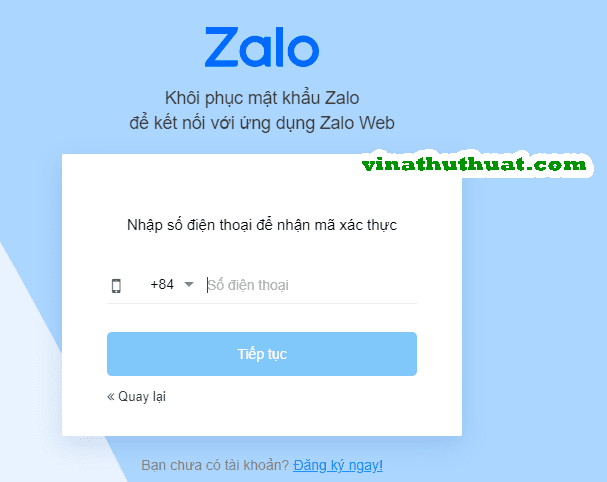
- Cách lấy lại mật khẩu zalo qua facebook thì làm như nào? Với điều này bạn tham khảo ở mục lấy không cần mã bên trên. Thực chất 2 phương án này là một nhé. Điều kiện đáp ứng là sẽ lấy được thôi.
- Lấy lại mật khẩu zalo có bị mất tin nhắn không? Bạn có thể yên tâm là điều này không hề bị mất nhé. Chỉ đơn là là lấy lại mật khẩu nên tin nhắn vẫn sẽ được bảo lưu trên thiết bị đó. Trừ trường hợp đăng nhập ở máy lạ khác thôi.
- Lấy lại mật khẩu zalo bằng số điện thoại khác có được hay không? Dĩ nhiên là không rồi, mỗi tài khoản sẽ có một số điện thoại. Nếu lấy bằng sdt khác có phải quá dễ sẽ là lỗ hổng cho bọn chuộc lợi. Trong trường hợp bạn mất sim có thể tham khảo trường hợp bên trên.
Tổng quan lại
Với các thao tác đơn giản trên, bạn sẽ dễ dàng nắm bắt cho mình cách để lấy lại mật khẩu zalo nhanh chóng. Để tránh trường hợp quên mật khẩu xảy ra thêm lần nữa, hãy đặt cho mình những mật khẩu ngắn gọn và dễ nhớ nhất. Chúc các bạn thực hiện thành công!
Gợi ý có thể bạn cần:
* Kết bạn với người nước ngoài trên zalo
* Đọc tin nhắn đã thu hồi trên zalo
* Cách tìm người yêu trên zalo
* Cách hủy kết bạn trên zalo trong 1 nốt nhạc
* Bật mí cách kết bạn zalo qua số điện thoại nhanh nhất.
source https://vinathuthuat.com/cach-lay-lai-mat-khau-zalo.html/
Nhận xét
Đăng nhận xét